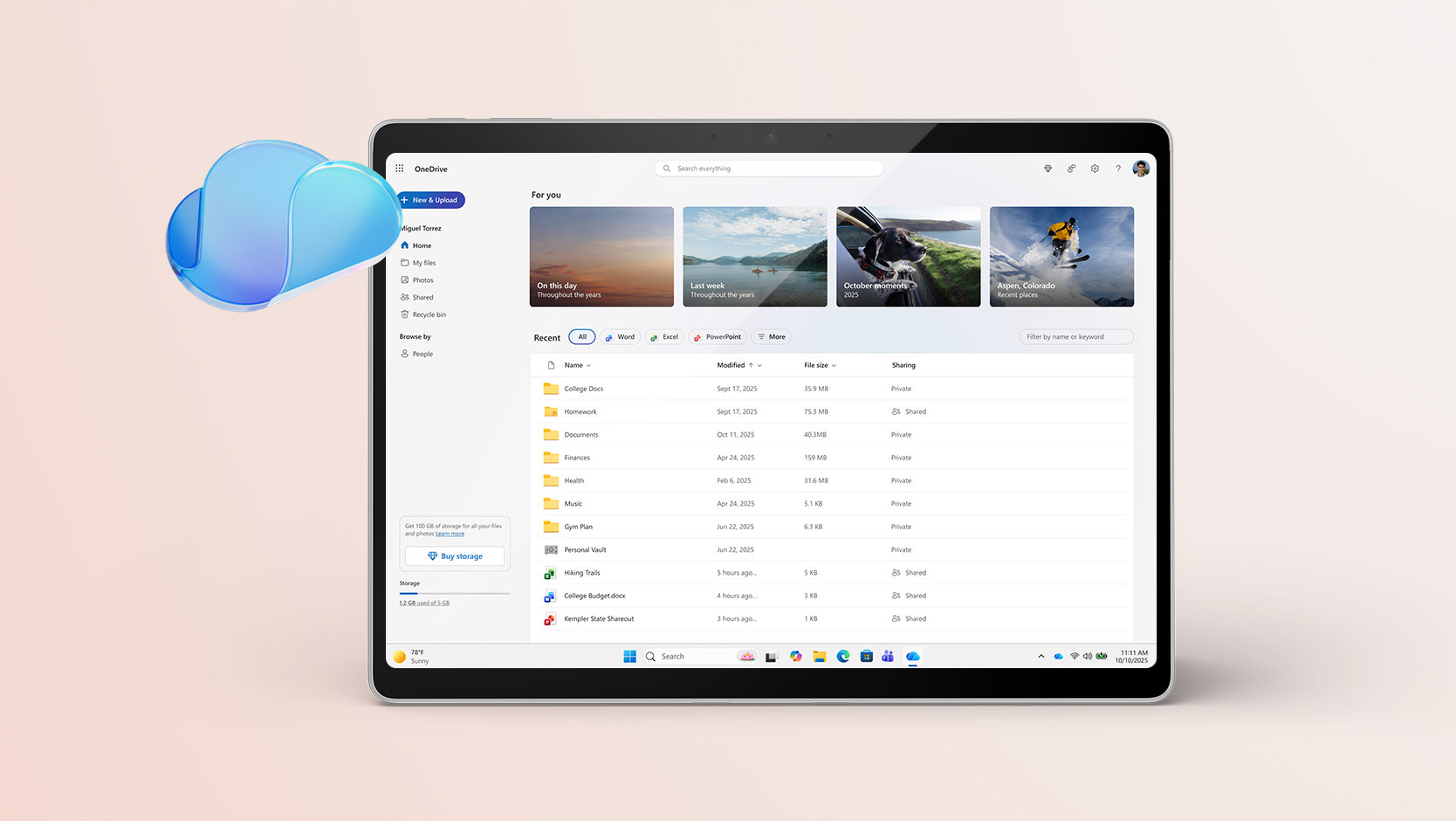Microsoft 365 Personal
Microsoft Corporation
För PC, Mac, iPhone, iPad och telefoner och surfplattor med Android
1 TB molnlagring
För 1 person
- För 1 person
- Använd på upp till 5 enheter samtidigt
- Fungerar för PC, Mac, iPhone, iPad och telefoner och surfplattor med Android
- 1 TB (1 000 GB) säker molnlagring
- Produktivitetsappar med Microsoft Copilot
- Högre användningsgränser än gratisnivån för utvalda Copilot-funktioner
- Microsoft Designer, den AI-drivna bildskaparen och redigeraren
- Videoredigeraren Clipchamp med exklusiva filter och effekter
- Microsoft Defender avancerad säkerhet för dina personuppgifter och enheter
- Skydd mot utpressningstrojaner i OneDrive för foton och filer
- Löpande support hjälper dig när du behöver det
1.199,99 kr/år
Behöver du fler användare? Skaffa Microsoft 365 Family för 1 till 6 personer med 1 TB molnlagring per person.
Prenumerationen debiteras löpande om den inte avslutas i Microsoft-kontot. Visa försäljningsvillkoren för Microsoft Store.
Viktiga fördelar

För 1 person

Fungerar på flera olika enheter

1 TB molnlagring

För Windows, macOS, iOS och Android
Höjdpunkter i Microsoft 365
Sammanfattning av fördelarna

Kraftfulla produktivitetsappar med Microsoft Copilot
Omdefiniera vad som är möjligt med Microsoft Copilot1 bredvid dig i Word, Excel,3 PowerPoint och OneNote. Samarbeta i realtid, arbeta offline och få förslag på design, skrift och tal i var och en av apparna.

Högre användningsbegränsningar för AI-funktioner
Få större användning av AI-funktionerna tillgängliga Copilot i Microsoft 365-appar, Microsoft Copilot-appen och Designer.1

1 TB molnlagring
Få 1 000 GB säkert lagringsutrymme för foton, filer, videor, e-post och annat. Kontrollera, hantera och uppgradera enkelt ditt lagringsutrymme när som helst och på vilken enhet som helst.

Skydd av personliga data och enheter
Skydda telefoner och datorer med Microsoft Defender. Kontinuerlig genomsökning4 söker efter virus, skadliga appar och utpressningstrojaner. Om risker upptäcks kommer Defender att meddela dig och tillhandahålla enkla steg för att hålla dina enheter säkra.

Säker lagring av foton och filer
Spara säkert dina foton och filer i OneDrive med inbyggd identifiering av utpressningstrojaner och filåterställning på alla enheter.5 Kom åt filer på flera enheter och skydda det viktigaste i din Personal Vault‑mapp säkrad med tvåstegsverifiering.

Designa och redigera med AI
Skapa, designa och redigera var och när du behöver det med Microsoft Designer och kraften hos generativ AI.1 Gör uppseendeväckande bilder med dina ord och skapa snygga designer på en ny nivå. Du kan till och med och redigera foton som en expert.

Videoredigerare med exklusiva filter och effekter
Skapa och redigera snygga videor enkelt med Clipchamps6 pålitliga verktyg, intuitiva kontroller, mallar och stora bibliotek.

Säker e-post utan reklam med Copilot
Hantera lätt flera e-post-konton och kalendrar i Outlook med inbyggda säkerhetsverktyg2 som skyddar din information. Använd Copilot för att skapa e-postmeddelanden och sammanfatta längre trådar.1,7

Lås upp AI-drivna upplevelser i utvalda Windows-appar
Förstärk din kreativitet med hjälp av AI. Förbättra enkelt dina foton med avancerade redigeringsfunktioner från Designer i appen Foton och skapa högkvalitativa bilder enbart med dina ord i Paint. Du kan även använda Copilot i Anteckningar för att skriva om eller sammanfatta text.1

Videosamtal hela dagen
Delta i gruppsamtal och prata i upp till 30 timmar med upp till 300 personer med Microsoft Teams.

Skapa snabbt formulär och omröstningar
Använd Copilot1 i Formulär för att generera och skriva om omröstningar och enkäter. Skapa och förfina enkelt dina frågor, förbättra svarsalternativen och få en detaljerad analys av resultaten.

Access (endast PC)
Skapa och hantera databaser enkelt för stora och små projekt.

Programmen är alltid uppdaterade
Med en Microsoft 365 Personal-prenumeration får du nya och innovativa funktioner och uppdateringar så snart de släpps, så att du alltid arbetar med det senaste och bästa.

Microsoft Support
Vi hjälper dig med lättillgänglig teknisk support för Microsoft 365 och Windows 11 när du behöver det.
De vanligaste frågorna
-
Office 2024 säljs som ett engångsköp, vilket innebär att du betalar en enda gång för att få Office-appar för en enstaka dator. Engångsköp är tillgängliga för både PC- och Mac-datorer. Engångsköp ger dock ingen uppgraderingsmöjlighet. När du vill uppgradera till nästa version måste du därför köpa den till fullpris.
Microsoft 365 Personal, Microsoft 365 Family och Microsoft 365 Premium är prenumerationer på kraftfulla produktivitetsappar och kreativitetsverktyg med AI-drivna funktioner. Utöver skrivbordsversioner av populära Microsoft 365-appar som Word, PowerPoint, Excel och Outlook med Microsoft Copilot får du även rymlig molnlagring, avancerad säkerhet och molnanslutna funktioner som gör att du kan samarbeta på filer i realtid. Med en prenumeration får du alltid de senaste funktionerna, korrigeringarna och säkerhetsuppdateringarna, liksom löpande teknisk support utan extra kostnad. Du kan betala prenumerationen månadsvis eller årsvis och använda apparna på flera PC-datorer, Mac-datorer, surfplattor och telefoner. Med Microsoft 365 Family kan du dessutom dela din prenumeration med upp till fem personer. Alla får egna appar och eget lagringsutrymme. Och med Microsoft 365 Premium får du också högsta användningsbegränsningar för avancerad AI-upplevelse och åtkomst till Copilot-funktioner som för närvarande är exklusiva för Premium-prenumeranter. (AI-funktioner är endast tillgängliga för prenumerationsägare och kan inte delas. Begränsningar för AI-användning gäller. Minimiåldern kan gälla prenumerationsaktivering och användning av AI-funktioner. Läs mer.)
-
Microsoft 365 är kompatibelt med PC, Mac, Android och iOS. Se systemkraven för att få information om kompatibla versioner av dina enheter och andra funktionskrav.
-
Nej. Programmen i Microsoft 365 är skräddarsydda för respektive plattform och operativsystem. Programmen och funktionerna som är tillgängliga för Mac-användare kan skilja sig från dem för PC-användare. Med Microsoft 365 kan du vara flexibel. Ditt konto är inte begränsat till enbart Mac eller PC, utan du kan växla mellan enheter.
-
Ja. Dokument som du har skapat tillhör dig helt och hållet. Du kan välja att lagra dem online på OneDrive eller lokalt på din PC eller Mac.
-
Internetåtkomst krävs för att installera och aktivera de senaste versionerna av apparna och tjänsterna som ingår i alla Microsoft 365-prenumerationer. Om du redan prenumererar behöver du inte installera om eller köpa en annan prenumeration.
För Microsoft 365-prenumerationer krävs även internetåtkomst för att hantera prenumerationskontot, till exempel för att installera Office-appar på andra datorer eller ändra faktureringsalternativ. Internetåtkomst krävs även för att komma åt dokument som lagras på OneDrive, såvida du inte installerar skrivbordsappen OneDrive.
Du bör också regelbundet ansluta till internet för att hålla Microsoft 365-versionen uppdaterad och utnyttja automatiska uppgraderingar. Om du inte ansluter till internet minst var 31:a dag får apparna nedsatt funktionalitet, vilket innebär att du kan se och skriva ut dokument men inte redigera dem eller skapa nya. Du återaktiverar apparna genom att ansluta till internet.
Du behöver inte vara ansluten till internet för att använda Office-appar som Word, Excel och PowerPoint eftersom de är fullständigt installerade på din dator. -
Ditt Microsoft-konto är kombinationen av e-postadress och lösenord som du använder för att logga in på tjänster som OneDrive, Xbox LIVE och Outlook.com. Om du använder någon av dessa tjänster har du redan ett Microsoft-konto som du kan använda, men du kan också skapa ett nytt. Läs mer om Microsoft-konton.
När du registrerar dig för en utvärderingsversion eller köper Microsoft 365 uppmanas du att logga in med ett Microsoft-konto. Du måste vara inloggad på det kontot för att installera och hantera Microsoft 365-prenumerationen eller utnyttja vissa prenumerationsförmåner, till exempel OneDrive-lagring. -
Du kan dela Microsoft 365 Family och Microsoft 365 Premium med 5 andra personer, så att ni sammanlagt är 6 användare. Microsoft 365 Personal kan användas av 1 person.
-
Om du har en aktiv Microsoft 365 Family- eller Microsoft 365 Premium‑prenumeration får du dela den med upp till 5 andra personer. Varje person som du delar prenumerationen med kan installera Microsoft 365 på alla sina enheter och logga in på fem enheter samtidigt.
Om du vill lägga till en person till prenumerationen går du till ditt Microsoft-konto och följer instruktionerna. Varje person som du lägger till får ett e-postmeddelande med anvisningar. När personen har godkänt och slutfört stegen visas personens information, inklusive installationerna som han eller hon använder, på personens Mitt konto-sida. Via ditt Microsoft-konto kan du även sluta dela prenumerationen med någon eller ta bort enheten som personen använder.
-
-
Microsoft Defender är en säkerhetsapp för olika enheter som hjälper enskilda och familjer att skydda data och enheter samt skyddar online med skydd mot skadlig kod, säkerhetsmeddelanden i realtid och säkerhetstips.
-
Microsoft Defender är en ny app för olika enheter som hjälper enskilda och familjer att förbli säkra online. Microsoft Defender lägger till nya funktioner och ett förenklat användargränssnitt. Microsoft Defender ger också ett värdefullt enhetsskydd för iOS, Android, Windows och Mac med skydd mot skadlig kod, webbskydd, säkerhetsaviseringar i realtid och säkerhetstips. Microsoft Defender finns i Apples, Googles och Microsofts appbutiker och kräver en prenumeration på Microsoft 365 Personal eller Family.
Windows Security (tidigare Windows Defender Security Center) är inbyggd säkerhet på Windows-datorer som skyddar enheten och dina data. Windows Security är förinstallerad och automatiskt aktiverad. Windows Security innehåller programvaran Microsoft Defender Antivirus som skyddar Windows-enheten och data mot virus, utpressningstrojaner, trojaner och annan skadlig kod om inte antivirusprogramvara från en annan tillverkare än Microsoft körs.
-
En kostnadsfri webbläsarbaserad plattform för videoredigering, utformad för att alla ska kunna skapa videor.
-
AI-funktioner som ingår i Microsoft 365 Family- och Microsoft 365 Premium‑prenumerationerna är endast tillgängliga för prenumerationsägaren och kan inte delas med andra.
-
För att kunna använda Copilot i Word, Excel, PowerPoint, OneNote och Outlook måste du kontrollera att den senaste versionen av Microsoft 365 är installerad. Om du är inloggad och har installerat de senaste uppdateringarna och inte ser Copilot kan du starta om Microsoft 365-apparna. Läs mer om varför jag inte ser Copilot i apparna.
-
Microsoft 365 stöder arabiska, förenklad kinesiska, traditionell kinesiska, danska, holländska, engelska, finska, franska, hebreiska, tyska, ungerska, indonesiska, italienska, japanska, koreanska, norska, polska, portugisiska, portugisiska, ryska, spanska, svenska, thailändska, tjeckiska, turkiska. Vissa funktioner i Designverktyget, exempelvis inbyggda redigeringsfunktioner, är bara tillgängliga på engelska. Vi planerar att lägga till fler språk snart. Du kan också läsa mer om språken som Copilot fungerar med här: Språk som Copilot för Microsoft 365 fungerar med – Microsoft Support.
-
Gå till vår hjälp & utbildningswebbplats om Copilot för att börja använda Copilot i dag.
-
Microsoft Designer är en app för grafisk design och bildredigering som drivs av AI. Skapa uppseendeväckande bilder med dina ord och skapa snygga designer på en helt ny nivå. Du kan till och med redigera foton som en expert. Designer är integrerad i alla dina favoritappar från Microsoft, som Word och PowerPoint, så att du kan skapa när och var du behöver det.
-
Utöver webb- och mobilappen Microsoft Designer är vissa Designer-funktioner integrerade i några av dina favoritappar från Microsoft som Word och PowerPoint. Det tar fram din kreativitet var och när du behöver det. För Windows‑användare är Designer även integrerad i Microsoft Foton.
-
Din Prenumeration på Microsoft 365 Family eller Premium ger högre AI-användarbegränsningar för att uppleva och använda Copilot i dina Microsoft 365-appar, Microsoft Copilot‑appen och andra appar. Läs mer om krediter.
-
Microsoft 365 Business Basic, Business Standard och Business Premium är skräddarsydda för företag och erbjuder professionell e-post med en anpassad domän, administratörskontroller för hantering av åtkomst och enheter samt skalbarhet för att lägga till ytterligare användare i takt med att företaget utvecklas. De innehåller avancerade säkerhetsfunktioner som Exchange Online Protection för att skydda mot nätfiske och skadlig kod. Business Premium lägger till Microsoft Defender för företag för skydd mot utpressningstrojaner och avancerad hothantering. Du får dessutom åtkomst till professionella samarbetsverktyg som Microsoft Teams med mötesregistreringar, transkribering och arbetsytor för team, samtidigt som företagsappar som Microsoft Bookings kan förenkla schemaläggningen av möten. Dessutom finns Microsoft 365 Copilot, en AI-driven assistent för arbete, som ett tillägg för att öka produktiviteten och kreativiteten. Utforska planer för att hitta det rätta för ditt företag.
- Tillgängligheten till appar varierar beroende på enhet/språk. Vilka funktioner som är tillgängliga beror på plattformen. Minimiåldern kan gälla för användning av AI-funktioner. Mer information.
- Tillgänglighet för funktioner och program varierar beroende på region.
- [1] Användarbegränsningar för AI gäller och minimiålder kan gälla för prenumerationsaktivering och användning av AI-funktioner. Läs mer.
- [2] Säkerhetsfunktionerna är tillgängliga för kunder som har en e-postadress med ändelsen @outlook.com, @hotmail.com, @live.com eller @msn.com.
- [3] För Copilot i Excel måste Spara automatiskt vara aktivt, så filen måste sparas till OneDrive. Det fungerar inte med filer som inte sparas.
- [4] Tillgängligt på Windows-, Mac-, iOS- och Android-enheter. Ersätter inte befintligt skydd mot skadlig kod på iOS- och Windows-enheter.
- [5] OneDrive-filer kan återställas i upp till 30 dagar efter skadliga angrepp, skador på filer eller oavsiktlig borttagning eller redigering.
- [6] Clipchamp‑mallar är endast tillgängliga på engelska.
- [7] Copilot-funktioner i Outlook gäller konton med e-postadresserna @outlook.com, @hotmail.com, @live.com eller @msn.com.
-
PC
Dator och processor
1,6 GHz eller snabbare, 2-kärnig
Operativsystem
Windows 11, Windows 10
Använd den senaste versionen av operativsystemen som anges ovan för att få bäst upplevelse.
Minne
4 GB RAM
2 GB RAM (32-bitars)Hårddisk
4 GB tillgängligt diskutrymme
Bildskärm
1 280 × 768 skärmupplösning
Grafik
Maskinvaruacceleration för grafik kräver DirectX 9 eller senare, med WDDM 2.0 eller högre för Windows 10 (eller WDDM 1.3 eller högre för Windows 10 Fall Creators Update)
.NET-version
För vissa funktioner kan det krävas att .NET 3.5 eller 4.6 och senare är installerad
-
Mac
Dator och processor
Intel eller Apple Silicon-processor
Operativsystem
De 3 senaste versionerna av macOS
Använd de senaste versionerna av operativsystemen som anges ovan för att få bäst upplevelse.
Minne
4 GB RAM
Hårddisk
10 GB tillgängligt diskutrymme.
HFS+ hårddiskformat (även känt som Mac OS Extended) eller APFS-uppdateringar kan kräva ytterligare lagringsutrymme med tiden.
Bildskärm
1 280 × 800 skärmupplösning
Grafik
Inga grafikkrav
-
Android
Dator och processor
ARM-baserad processor eller Intel x86-processor
Operativsystem
De fyra senaste huvudversionerna av Android
Använd den senaste versionen av operativsystemen som anges ovan för att få bäst upplevelse.
Minne
1 GB
-
iOS
Dator och processor
Ej tillämpligt
Operativsystem
De två senaste huvudversionerna av iOS
Använd den senaste versionen av operativsystemen som anges ovan för att få bäst upplevelse.
Webbläsare
Aktuell version av Microsoft Edge, Safari, Chrome eller Firefox. Få mer information om webbläsarkraven.
Övrigt
För internetfunktioner krävs internetanslutning. Avgifter kan tillkomma.
En enhet med pekfunktion krävs för att använda multitouchfunktioner, men alla funktioner är alltid tillgängliga via tangentbord, mus eller annan standardinmatningsenhet.
Produktfunktioner och grafik kan variera beroende på systemkonfiguration. För vissa funktioner kan ytterligare eller avancerad maskinvara eller anslutning till server krävas.
Vanliga frågor
-
Office 2024 säljs som ett engångsköp, vilket innebär att du betalar en enda gång för att få Office-appar för en enstaka dator. Engångsköp är tillgängliga för både PC- och Mac-datorer. Engångsköp ger dock ingen uppgraderingsmöjlighet. När du vill uppgradera till nästa version måste du därför köpa den till fullpris.
Microsoft 365 Personal, Microsoft 365 Family och Microsoft 365 Premium är prenumerationer på kraftfulla produktivitetsappar och kreativitetsverktyg med AI-drivna funktioner. Utöver skrivbordsversioner av populära Microsoft 365-appar som Word, PowerPoint, Excel och Outlook med Microsoft Copilot får du även rymlig molnlagring, avancerad säkerhet och molnanslutna funktioner som gör att du kan samarbeta på filer i realtid. Med en prenumeration får du alltid de senaste funktionerna, korrigeringarna och säkerhetsuppdateringarna, liksom löpande teknisk support utan extra kostnad. Du kan betala prenumerationen månadsvis eller årsvis och använda apparna på flera PC-datorer, Mac-datorer, surfplattor och telefoner. Med Microsoft 365 Family kan du dessutom dela din prenumeration med upp till fem personer. Alla får egna appar och eget lagringsutrymme. Och med Microsoft 365 Premium får du också högsta användningsbegränsningar för avancerad AI-upplevelse och åtkomst till Copilot-funktioner som för närvarande är exklusiva för Premium-prenumeranter. (AI-funktioner är endast tillgängliga för prenumerationsägare och kan inte delas. Begränsningar för AI-användning gäller. Minimiåldern kan gälla prenumerationsaktivering och användning av AI-funktioner. Läs mer.)
-
Microsoft 365 är kompatibelt med PC, Mac, Android och iOS. Se systemkraven för att få information om kompatibla versioner av dina enheter och andra funktionskrav.
-
Nej. Programmen i Microsoft 365 är skräddarsydda för respektive plattform och operativsystem. Programmen och funktionerna som är tillgängliga för Mac-användare kan skilja sig från dem för PC-användare. Med Microsoft 365 kan du vara flexibel. Ditt konto är inte begränsat till enbart Mac eller PC, utan du kan växla mellan enheter.
-
Ja. Dokument som du har skapat tillhör dig helt och hållet. Du kan välja att lagra dem online på OneDrive eller lokalt på din PC eller Mac.
-
Internetåtkomst krävs för att installera och aktivera de senaste versionerna av apparna och tjänsterna som ingår i alla Microsoft 365-prenumerationer. Om du redan prenumererar behöver du inte installera om eller köpa en annan prenumeration.
För Microsoft 365-prenumerationer krävs även internetåtkomst för att hantera prenumerationskontot, till exempel för att installera Office-appar på andra datorer eller ändra faktureringsalternativ. Internetåtkomst krävs även för att komma åt dokument som lagras på OneDrive, såvida du inte installerar skrivbordsappen OneDrive.
Du bör också regelbundet ansluta till internet för att hålla Microsoft 365-versionen uppdaterad och utnyttja automatiska uppgraderingar. Om du inte ansluter till internet minst var 31:a dag får apparna nedsatt funktionalitet, vilket innebär att du kan se och skriva ut dokument men inte redigera dem eller skapa nya. Du återaktiverar apparna genom att ansluta till internet.
Du behöver inte vara ansluten till internet för att använda Office-appar som Word, Excel och PowerPoint eftersom de är fullständigt installerade på din dator. -
Ditt Microsoft-konto är kombinationen av e-postadress och lösenord som du använder för att logga in på tjänster som OneDrive, Xbox LIVE och Outlook.com. Om du använder någon av dessa tjänster har du redan ett Microsoft-konto som du kan använda, men du kan också skapa ett nytt. Läs mer om Microsoft-konton.
När du registrerar dig för en utvärderingsversion eller köper Microsoft 365 uppmanas du att logga in med ett Microsoft-konto. Du måste vara inloggad på det kontot för att installera och hantera Microsoft 365-prenumerationen eller utnyttja vissa prenumerationsförmåner, till exempel OneDrive-lagring. -
Du kan dela Microsoft 365 Family och Microsoft 365 Premium med 5 andra personer, så att ni sammanlagt är 6 användare. Microsoft 365 Personal kan användas av 1 person.
-
Om du har en aktiv Microsoft 365 Family- eller Microsoft 365 Premium‑prenumeration får du dela den med upp till 5 andra personer. Varje person som du delar prenumerationen med kan installera Microsoft 365 på alla sina enheter och logga in på fem enheter samtidigt.
Om du vill lägga till en person till prenumerationen går du till ditt Microsoft-konto och följer instruktionerna. Varje person som du lägger till får ett e-postmeddelande med anvisningar. När personen har godkänt och slutfört stegen visas personens information, inklusive installationerna som han eller hon använder, på personens Mitt konto-sida. Via ditt Microsoft-konto kan du även sluta dela prenumerationen med någon eller ta bort enheten som personen använder.
-
-
Microsoft Defender är en säkerhetsapp för olika enheter som hjälper enskilda och familjer att skydda data och enheter samt skyddar online med skydd mot skadlig kod, säkerhetsmeddelanden i realtid och säkerhetstips.
-
Microsoft Defender är en ny app för olika enheter som hjälper enskilda och familjer att förbli säkra online. Microsoft Defender lägger till nya funktioner och ett förenklat användargränssnitt. Microsoft Defender ger också ett värdefullt enhetsskydd för iOS, Android, Windows och Mac med skydd mot skadlig kod, webbskydd, säkerhetsaviseringar i realtid och säkerhetstips. Microsoft Defender finns i Apples, Googles och Microsofts appbutiker och kräver en prenumeration på Microsoft 365 Personal eller Family.
Windows Security (tidigare Windows Defender Security Center) är inbyggd säkerhet på Windows-datorer som skyddar enheten och dina data. Windows Security är förinstallerad och automatiskt aktiverad. Windows Security innehåller programvaran Microsoft Defender Antivirus som skyddar Windows-enheten och data mot virus, utpressningstrojaner, trojaner och annan skadlig kod om inte antivirusprogramvara från en annan tillverkare än Microsoft körs.
-
En kostnadsfri webbläsarbaserad plattform för videoredigering, utformad för att alla ska kunna skapa videor.
-
AI-funktioner som ingår i Microsoft 365 Family- och Microsoft 365 Premium‑prenumerationerna är endast tillgängliga för prenumerationsägaren och kan inte delas med andra.
-
För att kunna använda Copilot i Word, Excel, PowerPoint, OneNote och Outlook måste du kontrollera att den senaste versionen av Microsoft 365 är installerad. Om du är inloggad och har installerat de senaste uppdateringarna och inte ser Copilot kan du starta om Microsoft 365-apparna. Läs mer om varför jag inte ser Copilot i apparna.
-
Microsoft 365 stöder arabiska, förenklad kinesiska, traditionell kinesiska, danska, holländska, engelska, finska, franska, hebreiska, tyska, ungerska, indonesiska, italienska, japanska, koreanska, norska, polska, portugisiska, portugisiska, ryska, spanska, svenska, thailändska, tjeckiska, turkiska. Vissa funktioner i Designverktyget, exempelvis inbyggda redigeringsfunktioner, är bara tillgängliga på engelska. Vi planerar att lägga till fler språk snart. Du kan också läsa mer om språken som Copilot fungerar med här: Språk som Copilot för Microsoft 365 fungerar med – Microsoft Support.
-
Gå till vår hjälp & utbildningswebbplats om Copilot för att börja använda Copilot i dag.
-
Microsoft Designer är en app för grafisk design och bildredigering som drivs av AI. Skapa uppseendeväckande bilder med dina ord och skapa snygga designer på en helt ny nivå. Du kan till och med redigera foton som en expert. Designer är integrerad i alla dina favoritappar från Microsoft, som Word och PowerPoint, så att du kan skapa när och var du behöver det.
-
Utöver webb- och mobilappen Microsoft Designer är vissa Designer-funktioner integrerade i några av dina favoritappar från Microsoft som Word och PowerPoint. Det tar fram din kreativitet var och när du behöver det. För Windows‑användare är Designer även integrerad i Microsoft Foton.
-
Din Prenumeration på Microsoft 365 Family eller Premium ger högre AI-användarbegränsningar för att uppleva och använda Copilot i dina Microsoft 365-appar, Microsoft Copilot‑appen och andra appar. Läs mer om krediter.
-
Microsoft 365 Business Basic, Business Standard och Business Premium är skräddarsydda för företag och erbjuder professionell e-post med en anpassad domän, administratörskontroller för hantering av åtkomst och enheter samt skalbarhet för att lägga till ytterligare användare i takt med att företaget utvecklas. De innehåller avancerade säkerhetsfunktioner som Exchange Online Protection för att skydda mot nätfiske och skadlig kod. Business Premium lägger till Microsoft Defender för företag för skydd mot utpressningstrojaner och avancerad hothantering. Du får dessutom åtkomst till professionella samarbetsverktyg som Microsoft Teams med mötesregistreringar, transkribering och arbetsytor för team, samtidigt som företagsappar som Microsoft Bookings kan förenkla schemaläggningen av möten. Dessutom finns Microsoft 365 Copilot, en AI-driven assistent för arbete, som ett tillägg för att öka produktiviteten och kreativiteten. Utforska planer för att hitta det rätta för ditt företag.
-
Microsoft 365-prenumerationer är tillgängliga i de flesta länder/regioner. I länder/regioner där Microsoft 365-prenumerationer inte är tillgängliga kan du fortfarande köpa en Office 2024-programsvit, ett engångsköp som innehåller klassiska versioner av Office-apparna, men inga säkerhets- eller lagringsfunktioner därutöver. När du köper Microsoft 365 är det viktigt att du väljer landet/regionen där du vill bli debiterad och där du använder programvaran. Om du väljer ett annat land/en annan region kan det orsaka problem med konfigurationen och förnyelsen av prenumerationen.
-
Ja. Microsoft erbjuder enkla och kostnadseffektiva lösningar för flerspråkiga personer, familjer och små företag. Varje gång du installerar Office-appar på ytterligare en PC- eller Mac-dator kan du välja vilken språkversion av Office-apparna som ska installeras.
-
Du kan hantera din faktureringsinformation, installera eller ta bort Microsoft 365- eller Office-appar från extra PC- eller Mac-datorer samt hantera installationen av Office-appar på andra enheter när som helst. Gå till supportsidor för att installera Microsoft 365- och Office-appar eller hantera Microsoft 365- och Office-konton.
-
Om du har köpt en prenumeration med återkommande fakturering börjar prenumerationen när du slutför köpet.
Du kan köpa prenumerationer med återkommande fakturering i Microsoft Store, iTunes® Store och Mac App Store samt hos vissa andra återförsäljare. Om du har köpt en förbetald prenumeration börjar prenumerationen när du aktiverar prenumerationen på Setup.office.com. Förbetalda prenumerationer kan köpas från återförsäljare eller Microsoft-supportagenter. -
OneDrive är en onlinelagringstjänst som du kan använda till att lagra dokument, anteckningar, foton, musik, videor och andra typer av filer. Med OneDrive kommer du åt dina filer från i princip vilken som helst och kan dela dem med andra. Registrera dig för OneDrive. Mängden ytterligare OneDrive-lagring beror på din prenumeration:
- Kunder som har en aktiv prenumeration på Microsoft 365 Personal får ytterligare 1 TB OneDrive-lagringsutrymme per prenumeration, plus 5 GB lagringsutrymme utan extra kostnad.
- Kunder som har en aktiv Microsoft 365 Family-prenumeration får ytterligare 1 TB OneDrive-lagring per användare (för upp till 6 användare) plus 5 GB lagring för 1 användare. Varje ytterligare användare måste ha ett eget Microsoft-konto och läggas till på webbplatsen för Microsoft-konton.
Det ytterligare lagringsutrymmet tilldelas OneDrive-kontot som är kopplat till Microsoft-kontot som användes när Microsoft 365-prenumerationen skapades. För Microsoft 365 Family är lagringsutrymmet kopplat till hushållsmedlemmarna vars Microsoft-konton har lagts till i prenumerationen.
-
Om du vill komma åt dokument som lagras på OneDrive loggar du in på Microsoft 365 med Microsoft-kontot som du använde när du installerade Microsoft 365. Om du delar din Microsoft 365-prenumeration med andra familjemedlemmar måste de logga in med sitt eget Microsoft-konto. Läs mer om hur du loggar in på Microsoft 365. Du kan också logga in på OneDrive direkt vid OneDrive.com.
-
Ja. Om du använder Windows 8.1 eller Windows 10 är OneDrive förinstallerad. Om du vill komma åt dina dokument när du inte är ansluten till internet öppnar du Utforskaren på datorn och öppnar OneDrive-mappen. När du ansluter igen uppdaterar OneDrive onlineversionerna med ändringarna du har gjort offline.
Mer information finns på supportsidorna för OneDrive för Windows 8.1 och OneDrive för Windows 10.
Du kan också ladda ned och installera OneDrive för Windows 7 eller Windows Vista, eller installera OneDrive för Mac. OneDrive-appen skapar en mapp som automatiskt synkroniseras mellan OneDrive och datorn, så att du kan arbeta med dokumenten även när du är offline. -
Ditt Microsoft-konto kan bara ha en aktiv konsumentprenumeration på Microsoft 365. Du kan antingen konvertera en Microsoft 365 Family-prenumeration till Microsoft 365 Personal eller vänta tills prenumerationen löper ut och då köpa en Microsoft 365 Personal-prenumeration.
-
Gå till Microsoft Support om du vill ha hjälp eller instruktioner. Videobaserad utbildning utan extra kostnad finns på Microsoft 365-utbildning.
-
Om du vill vara säker på att prenumerationen alltid är giltig är det enklast att välja återkommande fakturering. På Microsoft-kontowebbplatsen kan du ställa in om du vill ha återkommande fakturering månadsvis eller årsvis.
Om du prenumererar månadsvis kan du spara pengar genom att ändra till att prenumerera årsvis på webbplatsen för Microsoft-konton. -
När utgångsdatumet närmar sig aviseras du i Office-apparna och via e-post om att prenumerationen snart upphör. Om du väljer att låta prenumerationen upphöra går Office-apparna över i skrivskyddat läge, vilket betyder att du kan visa och skriva ut dokument men inte skapa nya dokument eller redigera befintliga.
I skrivskyddat läge kan du fortfarande komma åt och ladda ned dina filer i upp till tre månader genom att logga in på OneDrive direkt med Microsoft-kontot som du använde för att installera Microsoft 365. Du förlorar dock det extra lagringsutrymme som ingår i prenumerationen, så om OneDrive-kontot överskrider 5 GB-kvoten för kostnadsfritt lagringsutrymme måste du spara dina filer någon annanstans eller köpa mer OneDrive-lagring.
Obs!Om du behöver skapa eller redigera Office-dokument kan du använda onlineversioner av Word, Excel, PowerPoint och OneNote utan extra kostnad på Office.com. Om du använder en Windows 10-enhet kan de kostnadsfria Office Mobile-apparna redan vara installerade. Läs mer i Office Mobile-appar för Windows 10: Komma igång. -
Användaren kan fortfarande komma åt och ladda ned sina filer genom att logga in på OneDrive direkt med sitt Microsoft-konto. Om 5 GB-kvoten för kostnadsfritt lagringsutrymme har överskridits på OneDrive-kontot måste användaren spara filer någon annanstans eller köpa mer OneDrive-lagring.
-
Om du har en årsprenumeration aviseras du innan du debiteras för att fortsätta prenumerationen i ytterligare ett år. Om du har en månadsprenumeration debiteras du automatiskt varje månad utan att aviseras i förväg. Du kan ändra betalningsmetod eller avbryta prenumerationen när som helst för att stoppa framtida debitering genom att öppna ditt Microsoft-konto och logga in med Microsoft-kontot som du använde när du köpte Microsoft 365.
-
Det finns några olika sätt att förlänga en prenumeration. Oavsett vilket alternativ du väljer ska du använda samma Microsoft-konto som du använde när du började prenumerera.
Om du har en prenumeration med löpande debitering fortsätter den tills den avslutas. Dina faktureringsinställningar visas på webbplatsen för Microsoft-konton när du har loggat in med Microsoft-kontot som du använde för att köpa Microsoft 365.
Om återkommande fakturering inte är aktiverad går du till sidan för Microsoft 365-förnyelse och köper en Microsoft 365-prenumeration med återkommande fakturering. Den extra tiden läggs automatiskt till tiden som återstår av din befintliga prenumeration. -
Ja. När du betalar i förtid till samma Microsoft 365-abonnemang som du redan har läggs extratiden till i din befintliga prenumeration. Om du till exempel har två månader kvar på din nuvarande prenumeration på Microsoft 365 Family och betalar för en helårsprenumeration (12 månader) löper Family-prenumerationen i 14 månader till.
-
Om du har köpt en prenumeration med återkommande fakturering från Microsoft i Microsoft Store eller på microsoft365.com kan du avsluta den på två sätt:
- Du kan avsluta online genom att gå till webbplatsen för Microsoft-konton och logga in med Microsoft-kontot som du använde när du köpte prenumerationen och sedan inaktivera återkommande fakturering. Med den här metoden går prenumerationen automatiskt ut när den återstående prenumerationstiden är slut.
- Om du vill avsluta prenumerationen omedelbart kontaktar du Microsoft Support och begär att prenumerationen ska avslutas omedelbart.
- Om du har köpt en prenumeration med återkommande fakturering från en annan återförsäljare kan du behöva vända dig till återförsäljaren för att avsluta prenumerationen. Du kan kontrollera detta på webbplatsen för Microsoft-konton.
- Du kan avsluta online genom att gå till webbplatsen för Microsoft-konton och logga in med Microsoft-kontot som du använde när du köpte prenumerationen och sedan inaktivera återkommande fakturering. Med den här metoden går prenumerationen automatiskt ut när den återstående prenumerationstiden är slut.